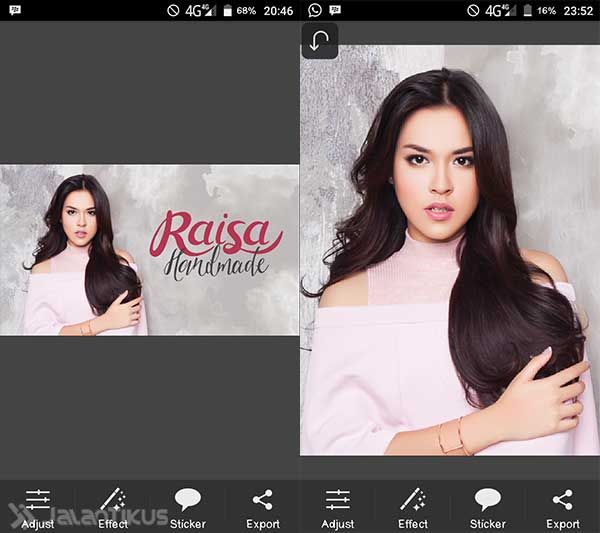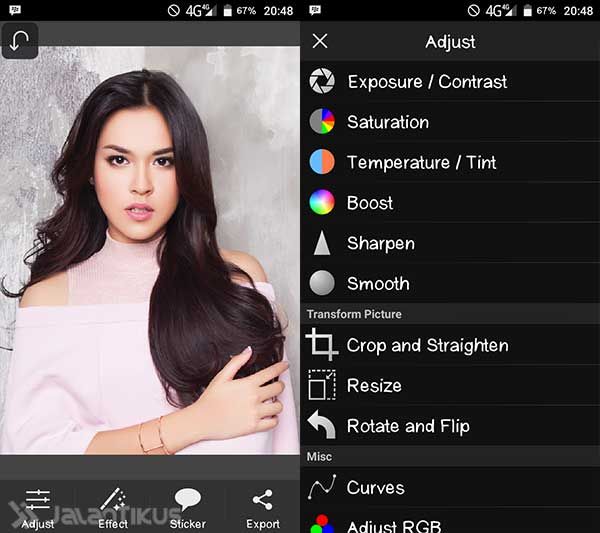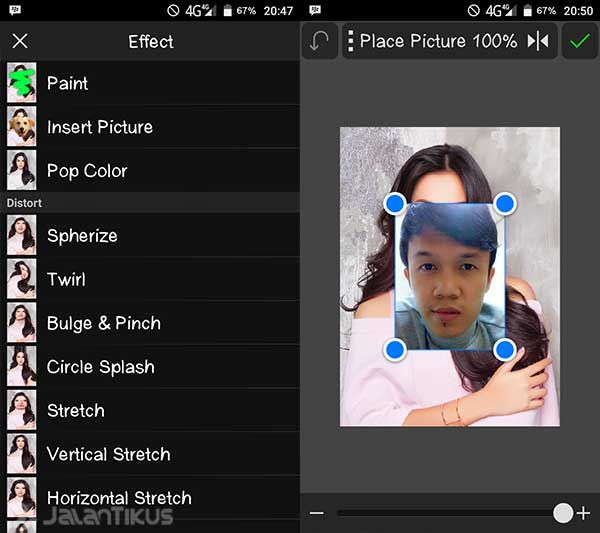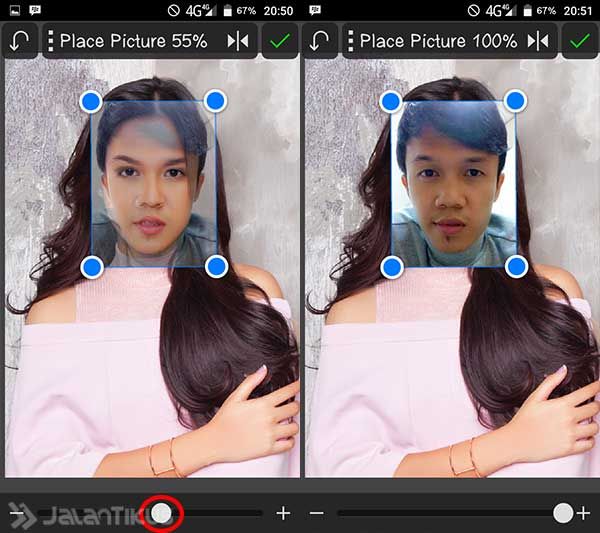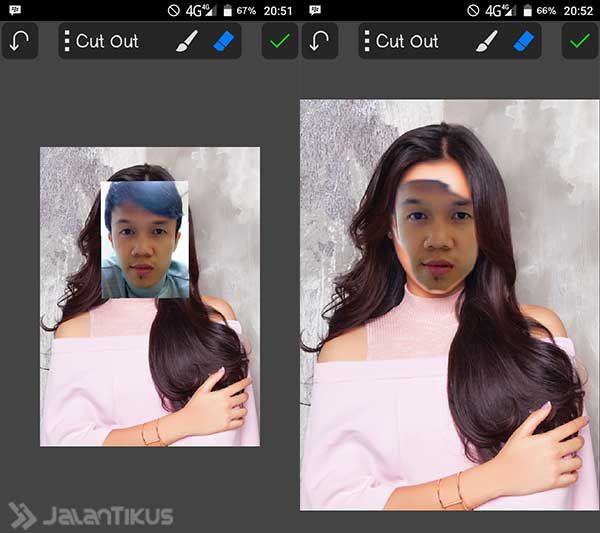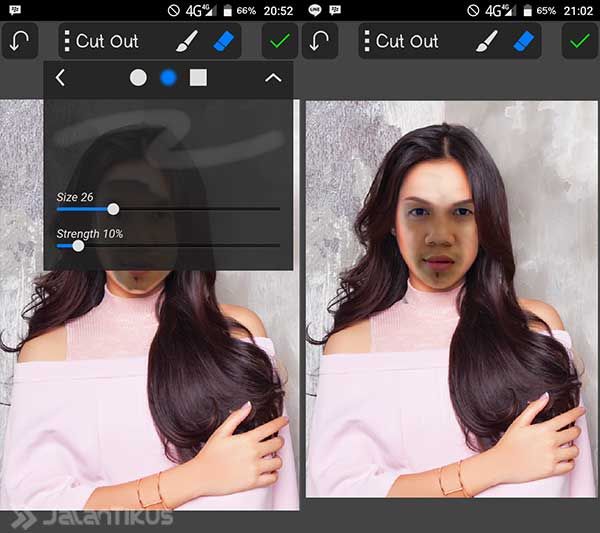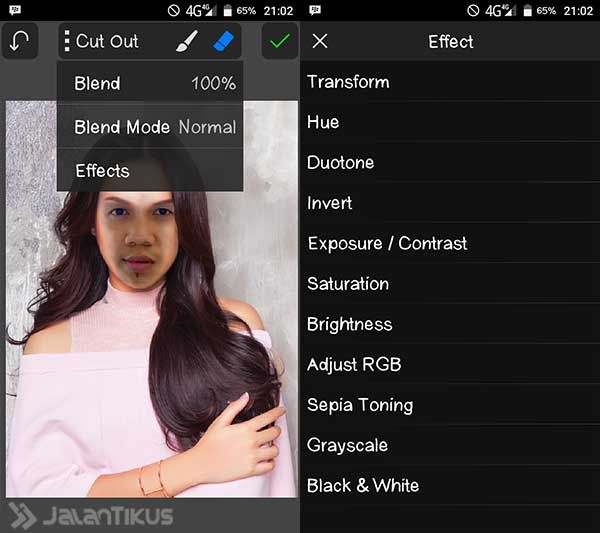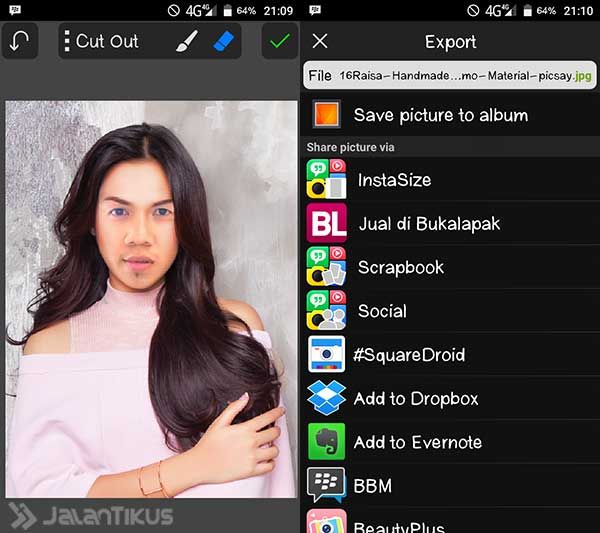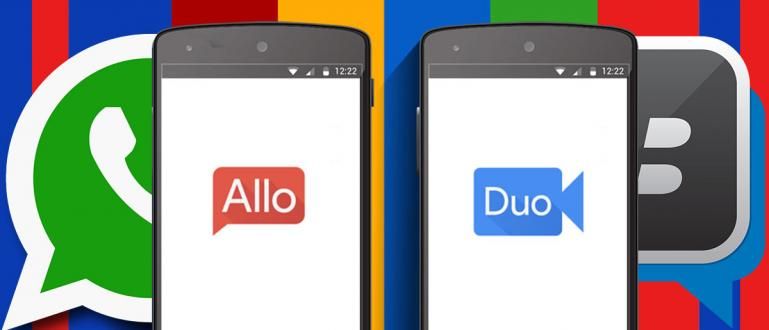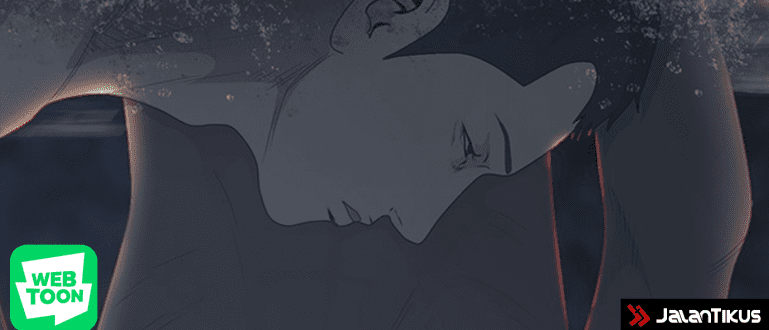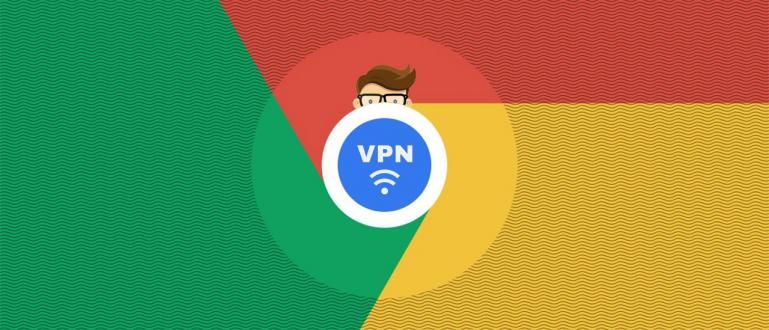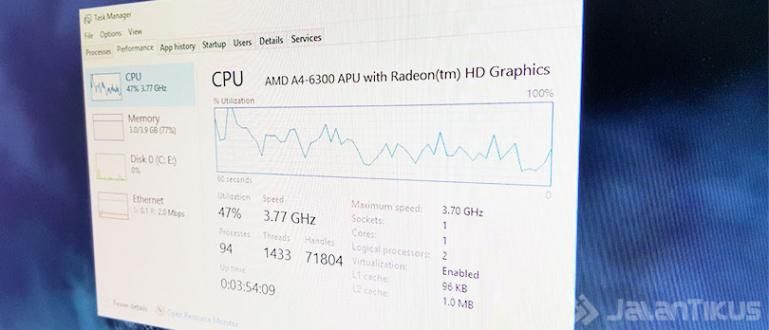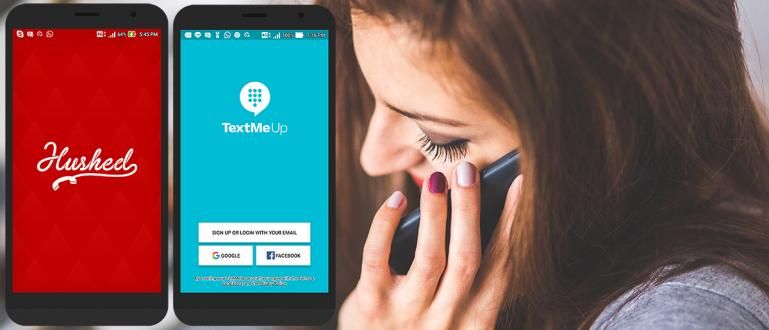Kakav je osećaj ako se fotografija umetnika zameni našim licem? Mora da je smešno za deljenje na Instagramu ili Path-u. Hajde da uredimo fotografije umetnika na Androidu! Тако је лако!
Ko ne voli da se slika sa umetnikom? Ili izgledajte kao umetnik. Možete se ponosno pohvaliti time čak i na Path-u ili Facebook-uознаке živi umetnik.
Pa, ako želite da izgledate kao umetnik ili sa umetnikom, ali ste zauzeti poslom, ne brinite. Možete da uređujete fotografije umetnika sa svojim licem. Nema Photoshopa, nema kompjutera. Možete lako da uređujete fotografije umetnika u svoje fotografije na Android-u.
- Jednostavni načini za pravljenje 3D fotografija bez Photoshopa
- Želiš da budeš zgodan? Photoshop it! Ovih 5 jednostavnih saveta da budete zgodni sa Photoshop-om
Kako lako manipulisati fotografijama umetnika na Androidu

Još uvek se sećam sa tutorialiNapravite 3D fotografije bez Photoshopa da li je Jaka ikada dao? Možete lako da dobijete sjajne izmene bez korišćenja vrhunskih Photoshop veština PicSay Pro. Pa, sa istom aplikacijom, možete lako da uređujete fotografije umetnika.
 Shinycore Photo & Imaging aplikacije PREUZMITE
Shinycore Photo & Imaging aplikacije PREUZMITE Kako da uređujete fotografije umetnika pomoću PicSay Pro-a
Апликација PicSay Pro plaćeno u Google Play prodavnici. Da biste ga dobili besplatno, možete pročitati Kako besplatno dobiti plaćene aplikacije, ili kupiti. Na kraju krajeva, sada za kupovinu aplikacija u Google Play prodavnici možete koristiti kredit.
Nakon što se aplikacija PicSay Pro instalira na vaš Android, otvorite aplikaciju. Zatim pronađite fotografiju umetnika koju želite da izmenite ili promenite. Potražite fotografije umetnika visoke rezolucije.
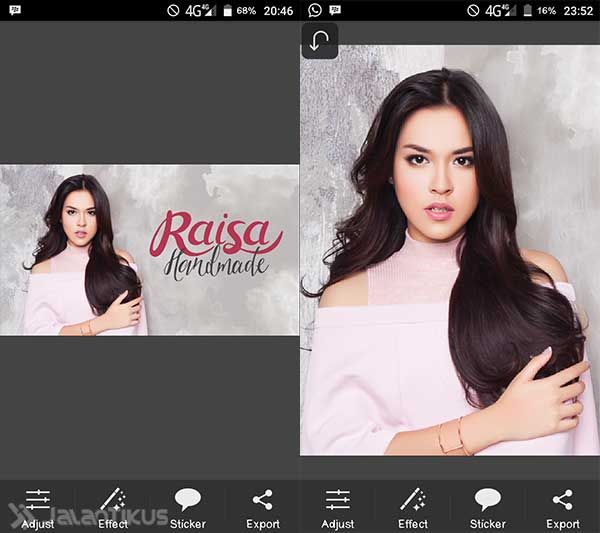
Ako smatrate da je fotografija previše bela ili presvetla, možete je podesiti odabirom menija Појачати ili Osvetljenost dok se ne proizvede pogodnija boja.
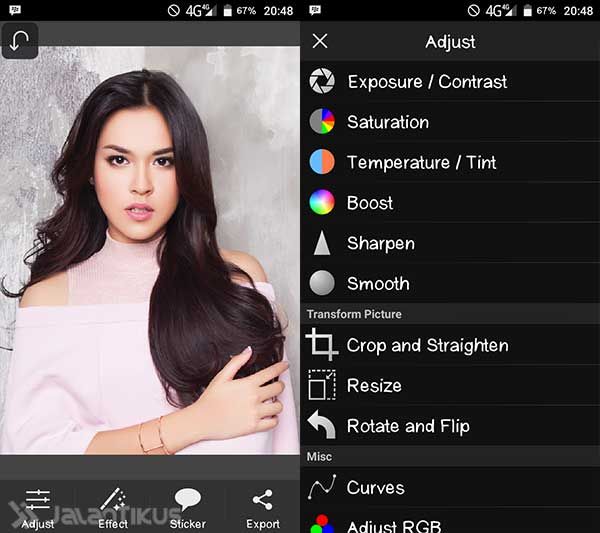
Sledeći uradi позове Ваше фотографије. To radite izborom menija Umetni sliku u tab Efekat, a zatim izaberite svoju fotografiju.
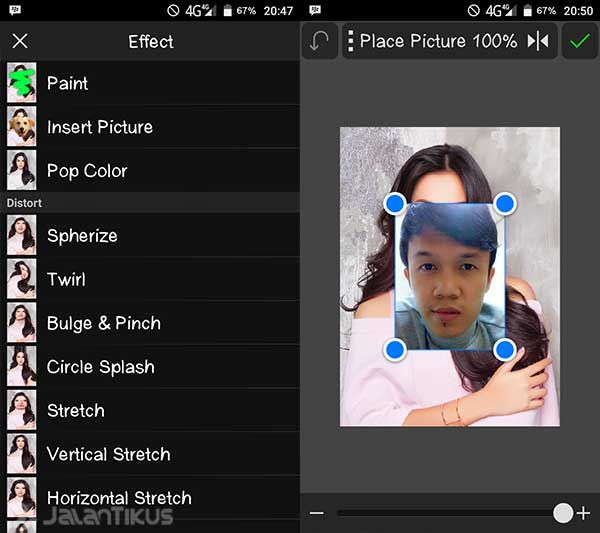
Podesite položaj lica na vašoj fotografiji sa fotografijom umetnika koju ste prethodno pripremili. Kako to učiniti sa igrajte brojeve Transparentnost, takođe pomerite položaj fotografije da se uklopi. Ako vam se čini da je ispravno, vratite broj transparentnosti na 100% i pritisnite kvačicu u gornjem desnom uglu.
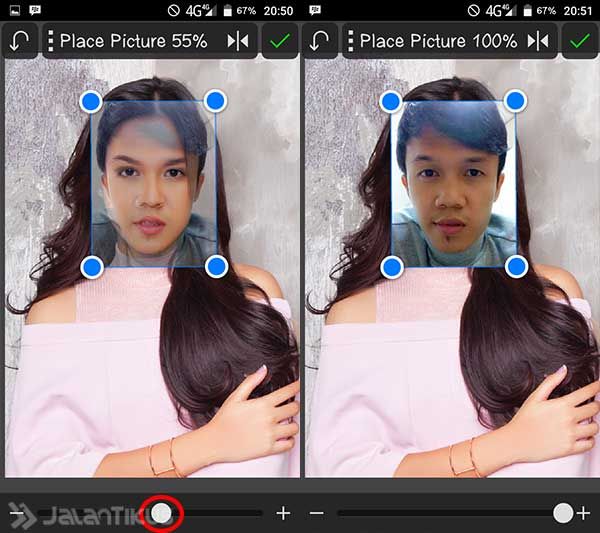
Izvršite brisanje oblasti slike koje se ne koriste, osim lica. Kasnije će ovaj deo lica biti prilagođen licu umetnika. Možete da izbrišete deo fotografije lica za koji smatrate da ne odgovara da bude zamenjen fotografijom umetnika, kao što su obrve.
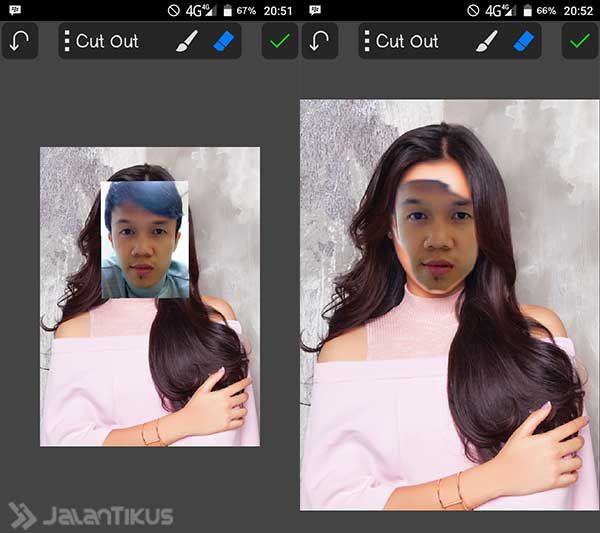
Slobodno se igrajte sa brojevima za transparentnost u odeljku Гумица за брисање. Budite kreativni za lakše brisanje.
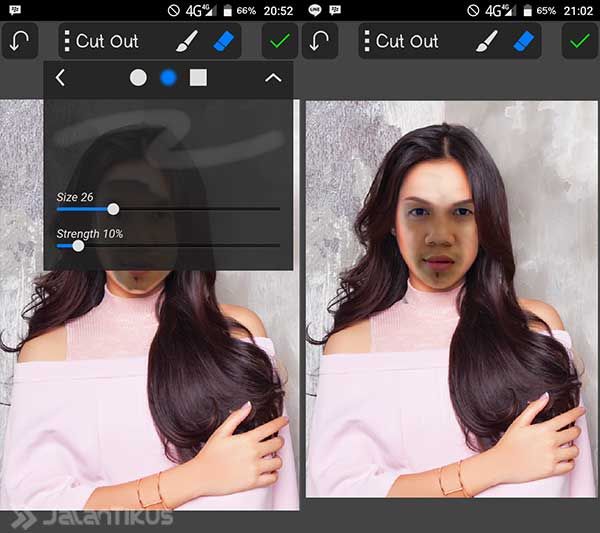
Kada se učini odgovarajućim, sledeći korak je da prilagodite nijansu kože vaše fotografije tonu kože umetnika. Kako postaviti brojeve Osvetljenost, kontrast i još mnogo toga.
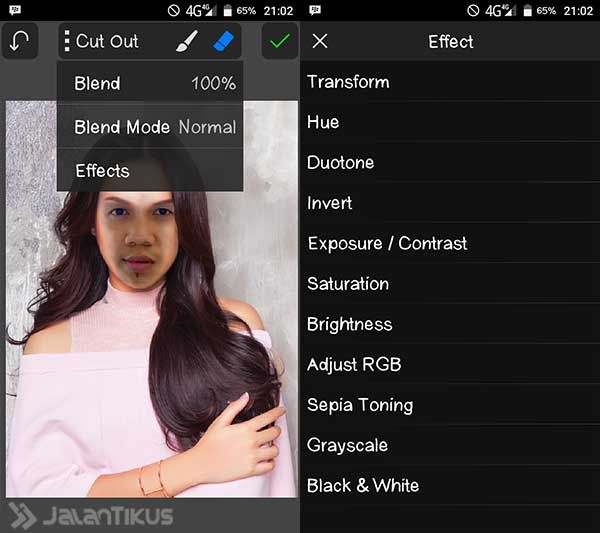
Nakon što se sve uklapa, izaberite zelenu kvačicu u gornjem desnom uglu. Zatim izaberite karticu Izvoz i mesto skladištenja.
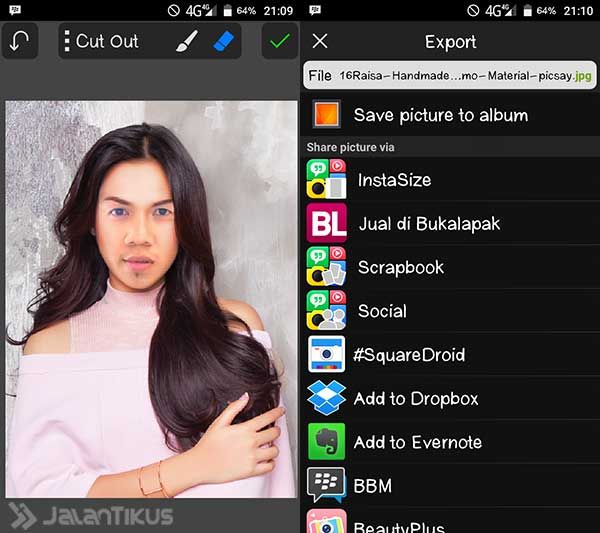
Готово је. Koliko je lako urediti fotografiju ovog umetnika? Slede primeri izmena napravljenih u zabavne svrhe.



Срећно!